BELKIN F5D7010 User Manual [fr]
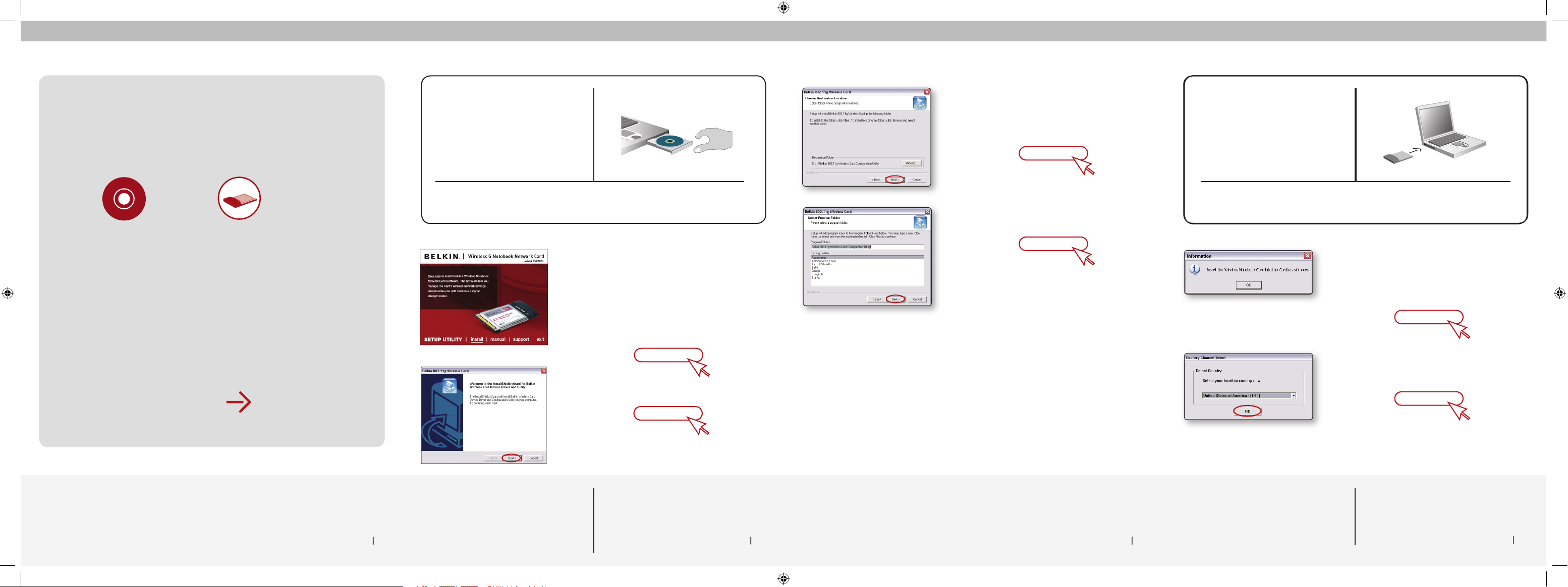
Next
Install
OK
Next
Next
OK
Installere programvaren
Viktig merknad: Installer programvaren før du setter i kortet.
Kontroller at du har
følgende:
Systemkrav
PC-kompatibel bærbar datamaskin med et ledig
CardBus-spor og CD-ROM-stasjon
Windows® 98SE, Me, 2000, XP
Hurtiginstallasjon
1. Installer
Wireless G Notebook
trådløst nettverkskort for
bærbare datamaskiner
CD med installasjons-
programvare
1.1 Legg CDen med installasjonsprogramvaren i
CD-ROM-stasjonen.
1.2 Skjermbildet til Belkin-installasjonsverktøyet
kommer fram automatisk (det kan ta 15-20
sekunder før det dukker opp). Dra musen
over Install-knappen i menyvinduet, og
velg ”Click here” (klikk her) for å starte
installasjonsprogrammet.
(klikk på )
(klikk på )
Kontroller at du har følgende:
1
MERK:
Hvis skjermbildet til installasjonsverktøyet ikke
kommer frem i løpet av 20 sekunder, kan du åpne
CD-ROM-en ved å dobbeltklikke på ikonet “My
Computer” (min datamaskin) og deretter på CDROM-stasjonen der installasjons-CDen er. Dobbeltklikk på mappen kalt “Files” (filer), og deretter
på ikonet “setup.exe”.
Installer
2 Installer 3
MERK:
Dersom systemet ikke ga beskjed om
å sette i kortet etter at ins tallasjon en
er fullfør t, skal du gjøre det nå.
1.4 Du får beskjed om å velge et
installasjonssted. Klikk på “Next” (neste ) for
å godta standardplasseringen, eller klikk på
“Browse” (bla gjennom) for å velge et annet
sted før du klikker på “Next”.
2.1 Under installasjonsprosessen får du
beskjed om å sette i kortet. Sk yv kortet,
med merkelappsiden OPP, bestemt inn i
CardBus-sporet i datamaskinen til det stopper. Klikk på “OK” for å fortsette.
Installere maskinvaren
2. Koble til
Koble til
4
1.3 Klikk på “Nex t” (neste) for å installere
programvaren.
1.5 Klikk på “Next” ( neste) for å legge til
programvaren i en programmappe.
(klikk på )
(klikk på )
2.2 Velg landet du bor i på nedtrekkslisten
“Country Channel Select” (velg landskanal )
og klikk på “OK”.
Installasjonen er fullført!
(klikk på )
(klikk på )
P74683xx_F5D7010xx_QiG_new.indb 1 18/10/04 10:39:11 am
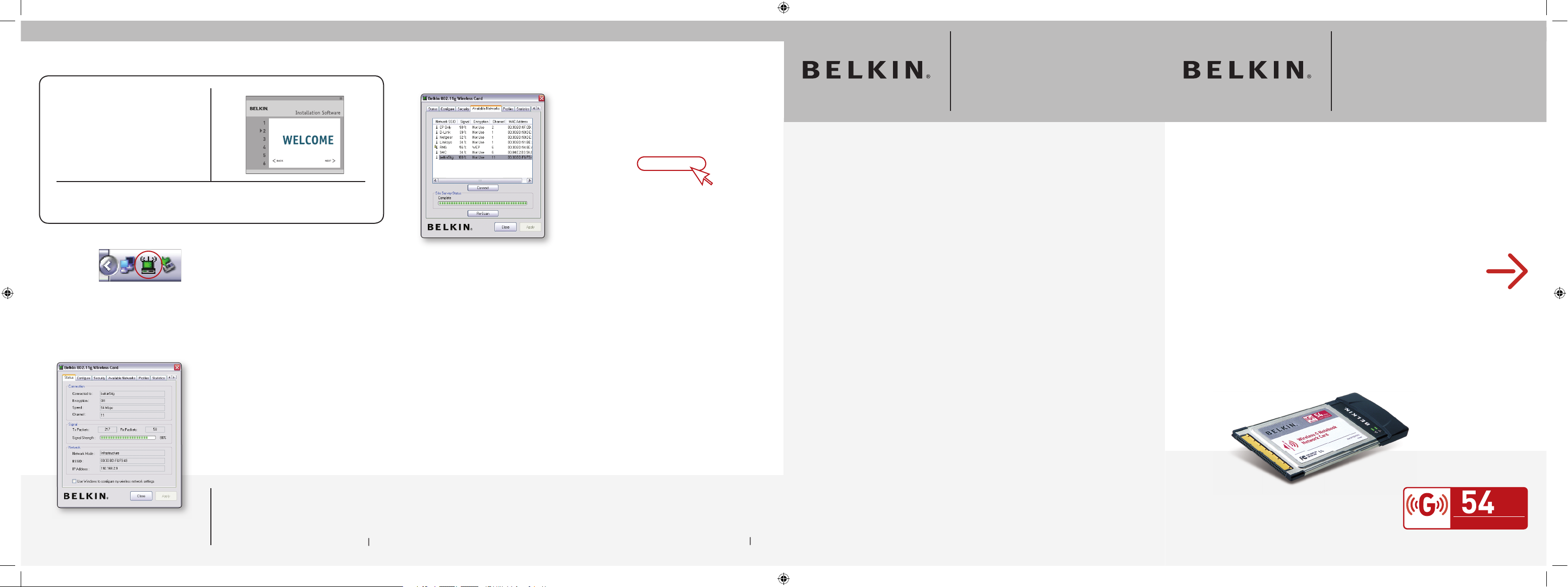
Connect
Belkin Ltd.
Express Business Park • Shipton Way
Rushden • NN10 6GL • Storbritannia
Tel: +44 (0) 1933 35 2000
Fax: +44 (0) 1933 31 2000
Belkin B.V.
Starparc Building • Boeing Avenue 333
1119 PH Schiphol-Rijk • Nederland
Tel: +31 (0) 20 654 7300
Fax: +31 (0) 20 654 7349
Belkin GmbH
Hanebergstrasse 2
80637 Munich • Tyskland
Tel: +49 (0) 89 143405 0
Fax: +49 (0) 89 143405 100
Belkin SAS
5 Rue du Petit Robinson • 3ème étage
78350 Jouy en Josas • Frankrike
Tel: +33 (0) 1 34 58 14 00
Fax: +33 (0) 1 39 46 62 89
Teknisk støtte fra Belkin
Europa: 00 800 223 55 460
© 2004 Belkin Corporation. Med enerett. Alle varenavn er registrerte
varemerker for de respektive produsentene som er oppført.
Start Her
Hurtiginstallasjonsveiledning
Wireless G trådløst
nettverkskort
for bærbare
datamaskiner
Wireless G trådløst
nettverkskort
for bærbare
datamaskiner
3.
Konfi gurer
Bruke verktøyet for trådløst utstyr
3.3 Hvis du vil endre nettverket du er koblet
til, klikker du på kategorien “Available
Networks” ( tilgjengelige nettve rk),
velger et tilgjen gelig nettverk og klikker
på knappen “Connec t” ( koble til).
Trenger du hjelp? Hvis du ønske – r ytterligere
info rmasjon om installering av dette
produktet, kan du se veiledningen, besøke
www.belkin.com /net working, eller ringe
til tek niske støt te, som er gr ati s og åpent
døgnet r undt. Telefonnumre til te knisk
støtte finne s på bakre omslagsside på
denne hur tiginstallasjonsveiledningen.
MERK:
Du må være i nærheten av en
fungerende trådløs ruter eller
et tilgangspunkt for å se de
tilgjengelige nettverkene.
(klikk på )
3.1 Et lite sig nalindikatorikon ( grønt) skal vises
i syste mstatusfeltet (nedre, høyre hjørne
på de fleste s kjermer) når installasjonen
er fullført. Farge n på ikonet indikerer
tilkoblingssignalet: grø nt for godt, gult
for svakt og rødt hvis ikke aktiv t.
Konfi gurer
6
P7468 3wg
F5D7010
Konfi gurer
5
3.2 Dobbeltklikk på signalindikatoriko net
for å få fram skjermbildet “Wir eless
Card” (trådløst kort) i verktø yet.
2.4GHz • Wireless802.11g
Mbps
P74683xx_F5D7010xx_QiG_new.indb 2 18/10/04 10:39:14 am
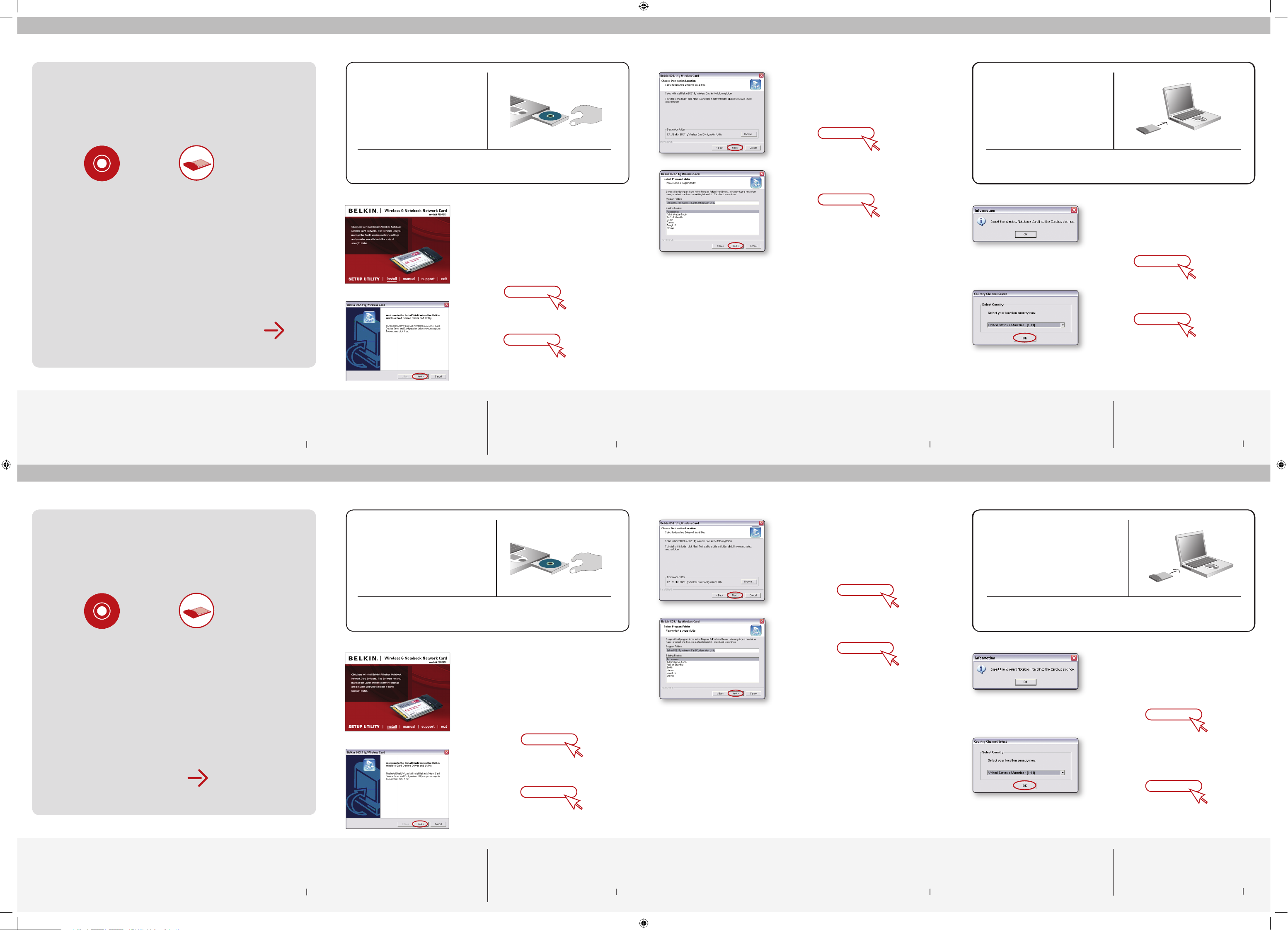
Next
Install
OK
Next
Install
OK
Next
Next
OK
Next
Next
OK
Software installeren Belangrijk: Installeer de software vóórdat
u de kaart in uw computer aanbrengt.
Zorg ervoor dat u over
het volgende beschikt:
Systeemvereisten
Met pc compatibele laptopcomputer met een
vrije CardBus-sleuf en een cd-romstation.
Windows® 98SE, 2000, Me, XP
Beknopte installatiehandleiding
1.
Installeren
Wireless G-
notebooknetwerkkaart
Cd met
installatiesoftware
1.1 Plaats de installatie-cd in uw cd-romstation.
1.2 Het scherm van de Belkin Setup Utility
(Installatiehulpprogramma) wordt automatisch
gestart (dit kan 15-20 seconden in beslag
nemen). Sleep uw cursor in het menuvenster
over de knop ‘Install’ (Installeren) en
selecteer vervolgens ‘Click here’ (Hier
aanklikken) om het installatieprogramma voor
de software te starten.
(klik)
(klik)
Zorg ervoor dat u over het volgende beschikt 1
OPMERKING:
Als het scherm van het installatiehulpprogramma
niet binnen 20 seconden verschijnt, dubbelklik dan
op het pictogram ‘My Computer’ (Deze Computer)
en vervolgens op het cd-romstation waarin u de
installatie-cd hebt geplaatst. Dubbelklik op de map
‘Files’ (Bestanden) en dubbelklik vervolgens op het
pictogram met de naam ‘setup.exe’.
Installeren 2 Installeren 3
OPMERKING:
Als uw com puter na voltooiing van de
installa tie u nog niet he eft gevra agd de
kaar t te plaats en, doe het dan n u.
1.4 De computer vraagt u een plaats voor
de installatie te kiezen. Klik op ‘Nex t’
(Volgende ) als u de plaats accepteert die
de computer voorstelt of klik op ‘Browse’
(Bladeren) om een andere plaats te kiezen
voordat u op ‘Next’ (Volgende) klikt.
2.1 Tijdens de installatieprocedure vraagt de
computer u de kaart te plaatsen. Steek
de kaart met het etiket naar BOVEN in de
CardBus-sleuf totdat hij niet verder gaat.
Klik op ‘OK’ om door te gaan.
Hardware installeren
2.
Verbinden
Verbinden 4
1.3 Klik op ‘Next’ (Volgende) om de bestanden te
installeren.
1.5 Klik op ‘Next’ (Volgende) om de software
aan een programmamap toe te voegen.
2.2 Selecteer in het drop-downmenu het land
waar u woont en klik op ‘OK’.
De installatie is nu voltooid !
(klik)
Installation du logiciel
Remarque Importante : Vous devez installer le
logiciel avant d’insérer la carte.
Assurez-vous de posséder
le matériel suivant :
Confi guration Requise
Ordinateur portable compatible PC avec un emplacement
CardBus libre et un lecteur de CD-ROM
Windows® 98SE, 2000, ME, XP
Installation rapide
1. Installation
Carte Réseau Sans Fil G
pour ordinateur portable
Logiciel d’installation
sur CD-ROM
1.1 Insérez le CD d’installation dans
le lecteur de CD-ROM.
1.2 L’utilitaire d’installation de Belkin apparaît
(ceci peut prendre de 15 à 20 secondes).
Dans la fenêtre de menu, faites glisser votre
souris sur le bouton « Install [Installer] », puis
sélectionnez « Click here [Cliquez ici] » pour
lancer le programme d’installation du logiciel.
(cliquez)
(cliquez)
Assurez-vous de posséder le matériel suivant
1
REMARQUE :
Si l’écran de l’Assistant n’apparaît pas dans les
20 secondes, ouvrez votre lecteur de CD-ROM en
double-cliquant sur l’icône « My Computer [Poste
de travail] » et double-cliquez sur le lecteur de
CD-ROM contenant le CD d’installation. Cliquez
deux fois sur le fichier appelé « Files [Fichiers ]
» et
ensuite, double-cliquez sur l’icône « Setup.exe
».
Installation
2 Installation 3
REMARQUE:
Si aucun message du sys tè me ne vous
a demand é d’insé rer la carte une fois
l’ins tallation ter minée, faites -le maintenant.
1.4 Un message vous demande de choisir
un emplacement pour installer le
logiciel. Cliquez «Next [ Suivant] » pour
accepter l’emplacement par défaut
ou cliquez «Browse [ Parcourir]» pour
choisir un autre emplacement, puis
cliquez sur «Next [Suivant]».
2.1 Pendant l’installation, un message vous
demandera d’insérer la Carte. Insérez
la Carte, étiquette vers le haut, dans
l’emplacement CardBus de votre ordinateur
jusqu’à ce quelle soit bien en place.
Cliquez sur «OK» pour continuer.
Installation du matériel
2. Connexion
Connexion
4
1.3 Sélectionnez « Next [Suivant] »
pour installer le logiciel.
1.5 Sélectionnez « Next [Suivant] »
pour installer le logiciel.
(cliquez)
(cliquez)
2.2 Choisissez votre pays de résidence à
partir de la liste déroulante «Country
Channel Select [Sélection du canal
pour votre pays]» et cliquez «OK».
L’installation est terminée !
(cliquez)
(cliquez)
(klik)
(klik)
(klik)
P74683xx_F5D7010xx_QiG_new.indb 3 18/10/04 10:39:18 am
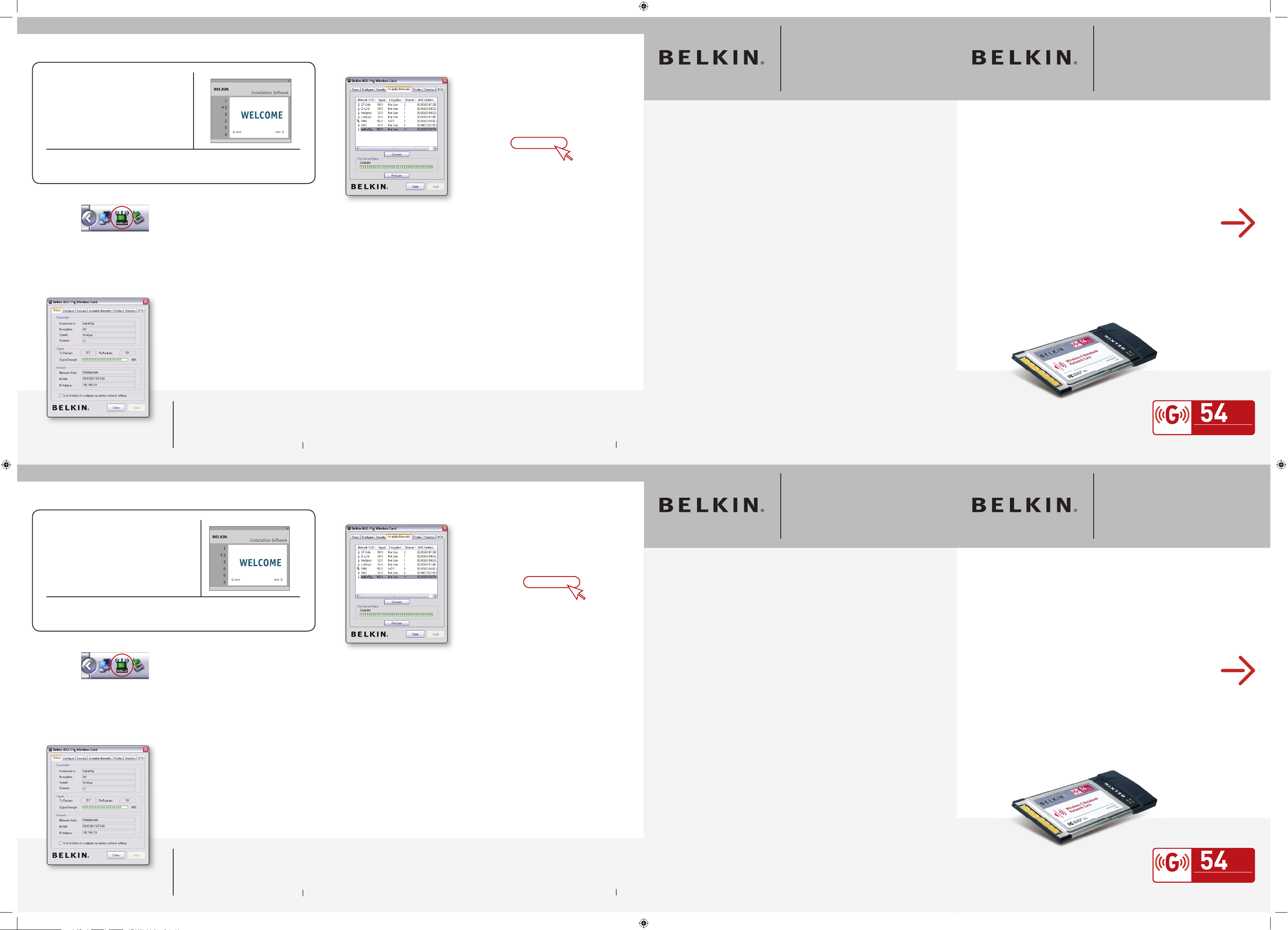
Connect
Connect
Belkin Ltd.
Express Business Park • Shipton Way
Rushden • NN10 6GL • Verenigd Koninkrijk
Tel: +44 (0) 1933 35 2000
Fax: +44 (0) 1933 31 2000
Belkin B.V.
Starparc Building • Boeing Avenue 333
1119 PH Schiphol-Rijk • Nederland
Tel: +31 (0) 20 654 7300
Fax: +31 (0) 20 654 7349
Belkin GmbH
Hanebergstrasse 2
80637 München • Duitsland
Tel: +49 (0) 89 143405 0
Fax: +49 (0) 89 143405 100
Belkin SAS
5 Rue du Petit Robinson • 3ème étage
78350 Jouy en Josas • Frankrijk
Tel: +33 (0) 1 34 58 14 00
Fax: +33 (0) 1 39 46 62 89
Technische ondersteuning
Europa: 00 800 223 55 460
© 2004 Belkin Corporation. Alle rechten voorbehouden. Alle handelsnamen zijn
gedeponeerde handelsmerken van de betreffende rechthebbenden.
Begin hier
Wireless G
notebooknetwerkkaart
Wireless G
notebooknetwerkkaart
3.
Confi gureren
Het hulpprogramma ‘Wireless’
(Draadloos) gebruiken
3.3 Als u naar een ander net werk
wilt overschakelen, klik dan op
het tabb lad ‘Available Networks’
(Be schikbare net werken), se lecteer
een beschikbaar net werk en klik op
de knop ‘Conne ct’ ( Ve rbinden ) .
Hebt u hulp no dig?
Zie de handleiding voor meer informatie over
de insta llatie van dit product of ga naar w w w.
belkin.nl/net working. Gratis belle n met onze
afdeling Technische Onder steuning kan ook.
De telefoonnummers vindt u op de achterzijde
van deze B eknopte installatiehandleiding.
OPMERKING:
Om te zien welke netwerken
beschikbaar zijn, moet u zich in de
buurt van een actieve draadloze
router of accesspoint bevinden.
(klik)
3.1 Zodra de installatie is voltooid, ve rschijnt
op uw ta akbalk (meestal re chts onder in
het sche rm) een klein ( groe n) signaalindi catiepic togram. De kleur van dit pictogram
geeft de kwaliteit va n de verbinding
aan: groen is goed, geel i s zwak en roo d
betekent d at de verbinding niet actief is.
Confi gureren 6
P7468 3df
F5D7010
Confi gureren 5
3.2 Dubbelklik op dit signaalindicatie-
pictogram o m het scherm van het
hulpprogramma ‘Wir eless Card’
(Draadloze kaart) op te roepen.
Belkin Ltd.
Express Business Park • Shipton Way
Rushden • NN10 6GL • Royaume-Uni
Tel: +44 (0) 1933 35 2000
Fax: +44 (0) 1933 31 2000
Belkin B.V.
Starparc Building • Boeing Avenue 333
1119 PH Schiphol-Rijk • Pays-Bas
Tel: +31 (0) 20 654 7300
Fax: +31 (0) 20 654 7349
Belkin GmbH
Hanebergstrasse 2
80637 Munich • Allemagne
Tel: +49 (0) 89 143405 0
Fax: +49 (0) 89 143405 100
Belkin SAS
5 Rue du Petit Robinson • 3ème étage
78350 Jouy en Josas • France
Tel: +33 (0) 1 34 58 14 00
Fax: +33 (0) 1 39 46 62 89
Assistance technique Belkin
Europe : 00 800 223 55 460
© 2004 Belkin Corporation. Tous droits réservés. Toutes les raisons commerciales
sont des marques déposées de leurs fabricants respectifs.
Carte Réseau
Sans Fil G pour
ordinateur portable
Carte Réseau
Sans Fil G pour
ordinateur portable
3.
Confi guration
Utilisation de l’Utilitaire Sans Fil
3.3 Pour vous conne cte r à un autre réseau,
cliquez sur l’onglet « Available Net works
[Ré seaux disp onibles », sélectionnez un
des réseaux disponibles et cliquez sur
le bouton « Conne ct [ Connexion] ».
Besoin d’aide ?
Pour de plus a mples informations à
propos de l’installation de c e produit,
veuillez c onsulter le manu el de l’utilisate ur,
visiter le www.belki n.com /networking
ou contacte r notre service d’assista nce
technique gratuite. Vous trouverez
les numé ros de téléphone au dos de
ce Guide d’Installation Rapide.
REMARQUE :
Afin de voir les « Available Networks
[Réseaux Disponibles] », vous
devez être près d’un routeur ou
d’un point d’accès sans fil.
(cliquez)
3.1 Une fois l’installation terminée, une
petite icône (ver te) indiquant le signal
appar aît dans la ba rre d’état système
(dans l’an gle inférieur droit de l’écran).
La couleur de c ette icône vous ren seigne
sur la connexion : verte lorsque la
connexion est bonne, jaune lor sque la
connexion est faible et rouge lorsqu’il
n’y a pas de connex ion active.
Confi guration
6
P7468 3df
F5D7010
Confi guration
5
3.2 Cliquez deux fois sur l’icô ne indiquant
le signa l pour faire apparaî tre l’écran de
l’Utilitaire « Carte Réseau Sans Fil ».
Commencez
ici
Guide
d’Installation
Rapide
Beknopte
installatiehandleiding
2.4GHz • Wireless802.11g
Mbps
2.4GHz • Wireless802.11g
Mbps
P74683xx_F5D7010xx_QiG_new.indb 4 18/10/04 10:39:24 am
